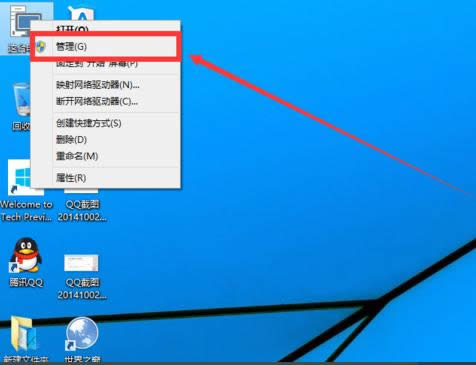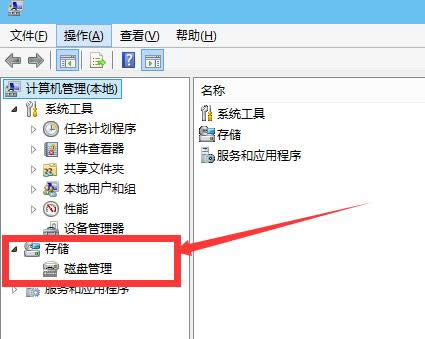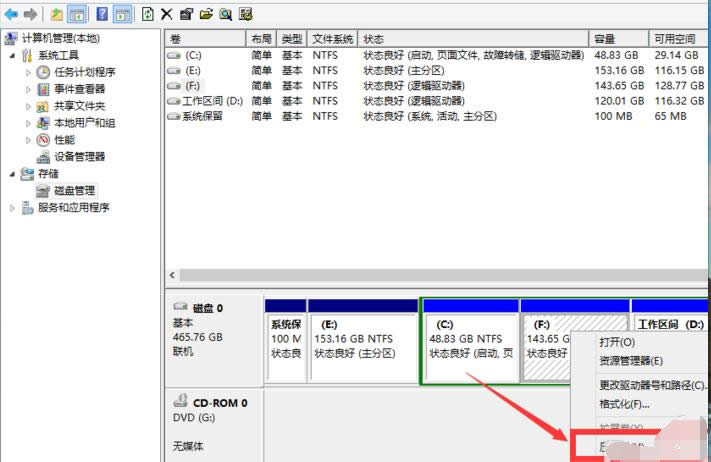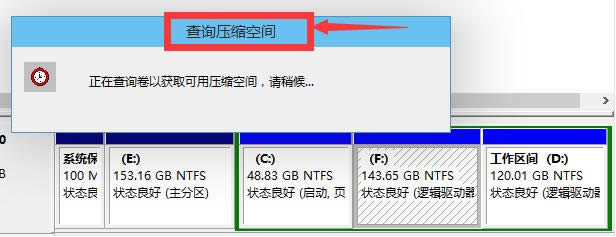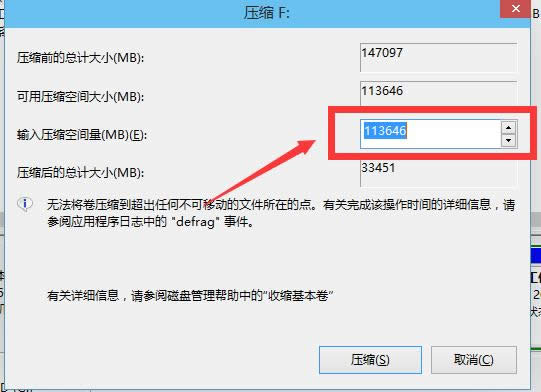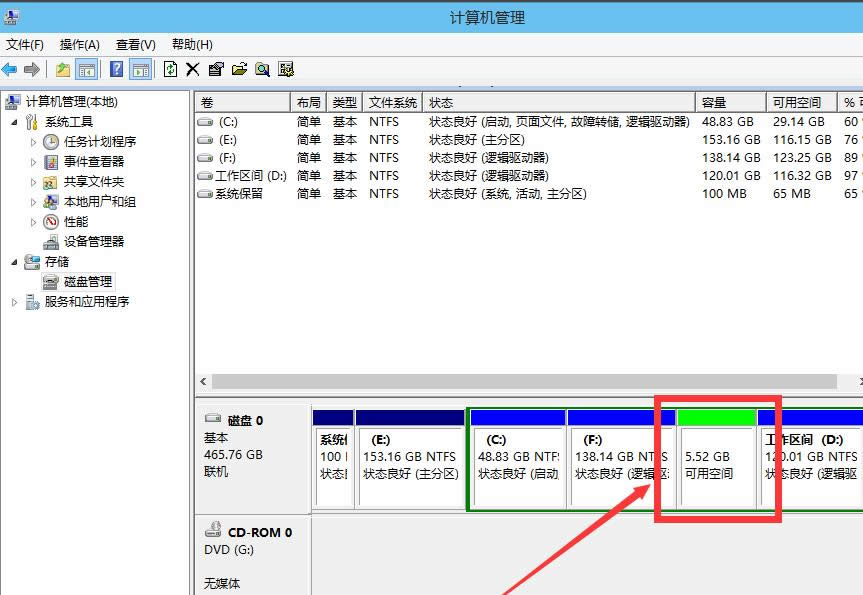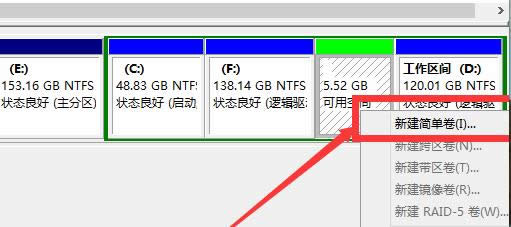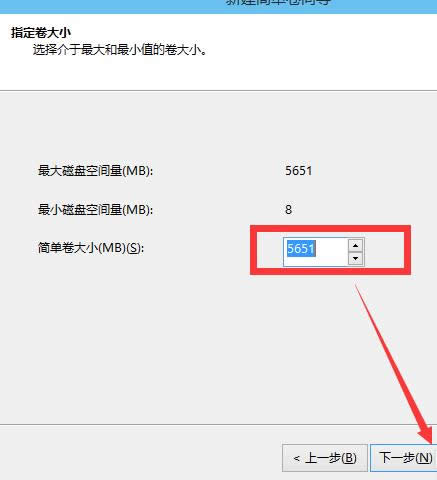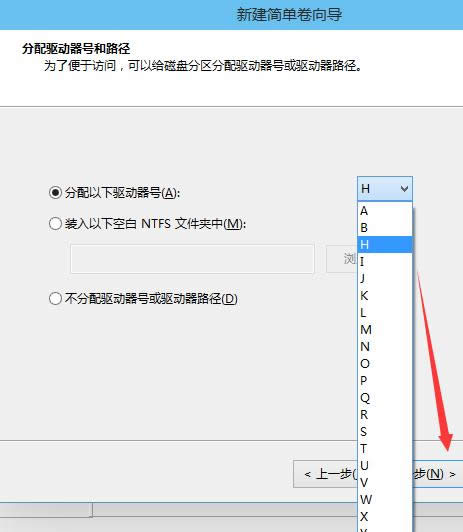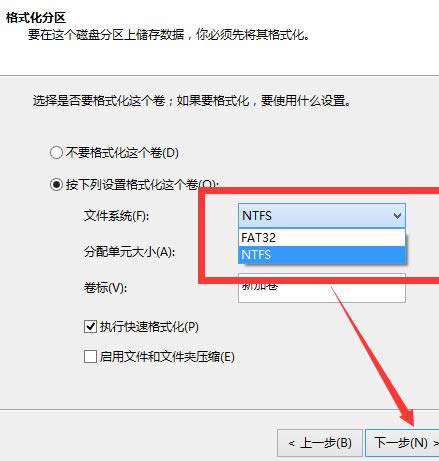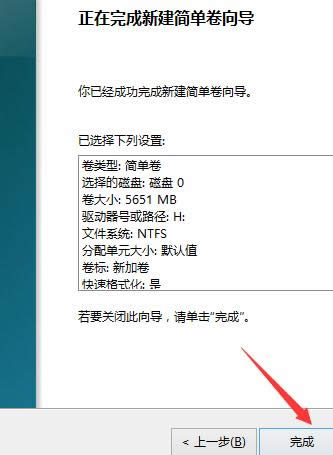本圖文教程教你C盤如何分區
發布時間:2022-01-15 文章來源:xp下載站 瀏覽:
|
Windows 10是美國微軟公司研發的跨平臺及設備應用的操作系統。是微軟發布的最后一個獨立Windows版本。Windows 10共有7個發行版本,分別面向不同用戶和設備。截止至2018年3月7日,Windows 10正式版已更新至秋季創意者10.0.16299.309版本,預覽版已更新至春季創意者10.0.17120版本 新買回來的電腦,回來安裝時,發現只給了個C盤分區,導致連音樂什么的軟件都安裝不了,想給C盤分區又不知道該怎么操作,不必苦惱,小編這就來幫你們的忙。 假設C盤的內存空間不夠的話,很明顯會導致電腦運行的速度變得很慢,其解決的方法就是給C盤重新分區,那么怎么才能給C盤分區?來看看這篇易操作的教程吧。 如何給C盤分區? 在“此電腦”鼠標右鍵,選擇管理。
C盤圖解詳情(1) 點擊“磁盤管理”
C盤圖解詳情(2) 進入磁盤管理界面之后,選擇需要進行分區的磁盤,點擊右鍵,選擇“壓縮卷”。
C盤圖解詳情(3) 系統會自動的查詢壓縮空間.
C盤圖解詳情(4) 選擇好需要壓縮空間的大小,確認好后,點擊壓縮。
C盤圖解詳情(5) 如下圖所示,這是我們剛才壓縮出來的空間。
C盤圖解詳情(6) 選中該空白分區,點擊鼠標右鍵,選擇“新建簡單卷”
C盤圖解詳情(7) 進入新建簡單卷向導界面,這里直接點擊“下一步”。
C盤圖解詳情(8) 指定卷的大小,輸入自己想要的空間大小,完成后點擊“下一步”。
C盤圖解詳情(9) 為剛才新建的簡單卷,選擇盤符(磁盤的名字)。
C盤圖解詳情(10) 為你新建的簡單卷選擇磁盤的格式,一般選擇“NTFS”。
C盤圖解詳情(11) 最后點擊完成,等待它完成后,可以回去“此電腦”進行查看。
C盤圖解詳情(12) 以上就是win10C盤分區的操作步驟了,其他版本系統的可以在網上查,也可以參照這篇教程。 新技術融合:在易用性、安全性等方面進行了深入的改進與優化。針對云服務、智能移動設備、自然人機交互等新技術進行融合。Windows 10所新增的Windows Hello功能將帶來一系列對于生物識別技術的支持。除了常見的指紋掃描之外,系統還能通過面部或虹膜掃描來讓你進行登入。當然,你需要使用新的3D紅外攝像頭來獲取到這些新功能。 |
本文章關鍵詞: 本圖文詳細教程教你C盤如何分區
相關文章
本類教程排行
系統熱門教程
本熱門系統總排行